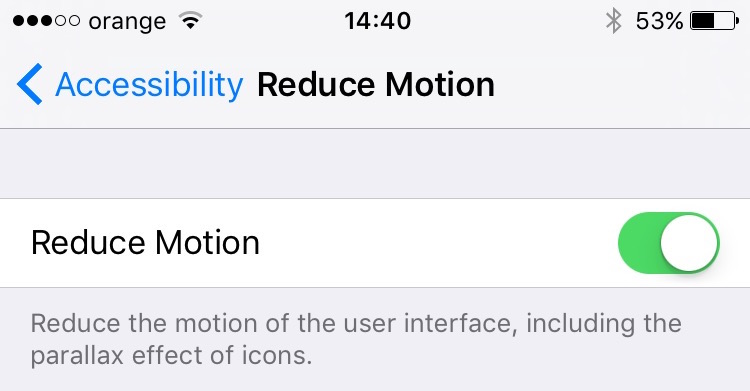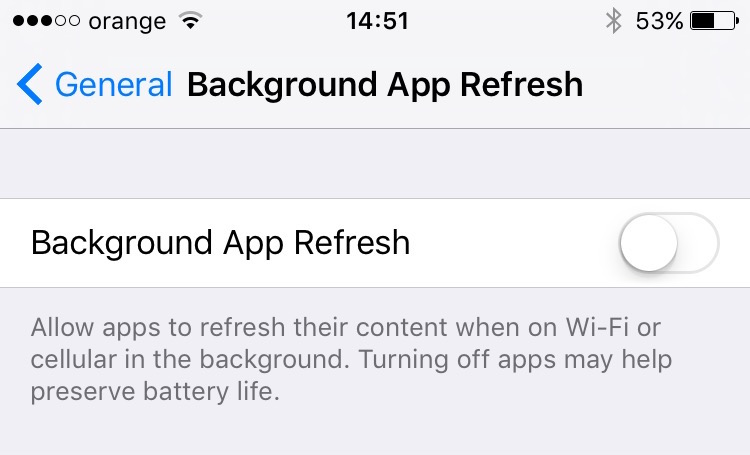Optimizacija zmogljivosti iPhone / iOS 9 - zmanjšuje zaostajanje v igrah in aplikacijah
Veliko število uporabnikov, ki so namestili iOS 9 na iPhone, iPad ali iPod Touch, se pritožujejo zaradi degradacije predstave, blokiranje iPhone v aplikacijahVmesnik je trenutki, ko pozen odgovor in drugi vprašanja podobno.
Čeprav Apple je sporočil, da iOS 9 Podpira vse novejše iPhone iPhone 4STa novi operacijski sistem telefon upočasni veliko aplikacije (na primer Facebook za iPhone, aplikacijo Mail) in igre. prejela Aktivnih sporočil aplikacija mail je težko (sunkovitZ drugimi besedami) Facebook aplikacija se pozno odzove na dane ukaze, tudi nekateri uporabniki iPhone 4S, iPhone 5 si iPhone 5S tožijo tudi nad težavami s uporaba fotoaparata. zaslonCPC preostalo črna (črn zaslon) Ko želite narediti predstavljajo ali snemanje cu iPhoneCPC.
V tem članku bomo predstavili tri nastavitve v sistemu iOS 9, s pomočjo katerih lahko iPhone, iPad in iPod Touch delujejo veliko bolje in močno povečajo zmogljivost vmesnika, aplikacij in iger.
Onemogočanje učinka preglednosti in gibanja za povečanje hitrosti iPhona (Onemogočanje prosojnosti in gibanja)
Vizualni učinki za uporabnike iOS so lepe, vendar pa porabijo preveč sistemskih sredstev in vodijo k sistemom za temnenje. Znebiti lag v aplikacijah (prepozno odziva na ukaze), je priporočljivo, da onemogočite vizualne učinke.
Onemogoči preglednost - Onemogoči preglednost
1. OdpremoNastavitve"In gremo k"splošno”V sistemu iOS.
2. Gremo na “Dostopnost"Odpiramo"povečanje kontrasta"In tu aktiviramo možnost"zmanjšujejo preglednost".

Ko omogočite to možnost, je učinek izgine pregleden uporabniški vmesnik. (IU)
Onemogoči učinek gibanja (vizualni učinek pri zapiranju in odpiranju aplikacij) - Onemogoči učinek gibanja in parallaksa
1. Odprite »Nastavitve« > »Splošno« > »Dostopnost«.
2. V "Dostopnost"Odpri in aktiviraj možnost"zmanjšanje Motion".
Ta možnost onemogoči vizualni vmesnik. Z paralakse ikone na zaslonu.
Po onemogočanje teh dveh možnosti, bodo takoj opazili hitrejši odziv na iPhone, iPad ali iPod Touch-jev, ki so dale teh dveh sprememb.
Onemogoči Ozadje App Refresh za povečanje učinkovitosti iOS
Druga značilnost iOS, ki porabi sistemskih sredstev in še posebej zmanjšanje Med delovanja akumulatorjaje Ozadje App Osveži. Ta funkcija omogoča določene aplikacije, nameščene na iOS teče v ozadju, tudi če so zaprti v svojih dejavnostih na zaslonu.
Onemogočanje te možnosti je zelo preprosta.
1. Odpri “Nastavitve">"Ozadje App Osveži”In onemogočite možnost za vse programe.
Če pa morate, da zahtevek, da delujejo v ozadju, lahko pustite splošne možnosti omogočiti in onemogočiti možnost za aplikacije, ki jih ne zanima, da delujejo v ozadju.
Po onemogočitvi te možnosti boste opazili, da je življenjska doba Baterija bo bistveno povečala.
Onemogoči predloge Siri
Verjetno se v drugih državah bolj intenzivno uporablja SiriToda tisto, kar sem opazil tukaj, mnogi uporabniki iPhone nimajo pojma in ki je kar Siri. Najprej se Siri uporablja za glasovne ukaze, ki vsebujejo zelo širok nabor funkcionalnosti. Od glasovno klicanje da nam posredujete podatke o google ali Wikipedia.
Z izidom iOS 9 je Apple predstavil tudi nov zaslon (pri potegu v levo na aktivnem zaslonu). Ta zaslon je namenjen predlogom, ki jih ponuja Siri. Kontakti aplikacij priporočljivo dostop, ki temelji.
Kot osebno mnenje, to novost ne počne nič oviralo sistem z novo opcijo, ki je manj pomembna.
O onemogočanju možnosti "Siri Nasvet"Sem že pisal in to lahko storite po navodilih"Onemogoči Siri na iOS 9 Pobuda zaslon".
Popravite iOS 9 Slow Performance & Lag (iPhone, iPad in iPod Touch)